При стартиране на операционната система някои от инсталираните от потребителя програми ще се стартират автоматично. С течение на времето техният брой нараства и започва да пречи на нормалната работа на компютъра. Нашите експерти ви съветват как да деактивирате автоматичното стартиране на ненужен софтуер в Windows 7.
Помощна програма за конфигуриране
За подробни настройки в операционните системи на Microsoft използвайте помощната програма за конфигуриране. Има отделен раздел за управление на настройките за автоматично стартиране на програми.
Извикване на диалоговия прозорец „Изпълни“ с помощта на клавишната комбинация „Win+R“. Въведете „msconfig“ в маркираното текстово поле. Натиснете бутона за въвеждане на физическата клавиатура или натиснете виртуалния бутон „OK“, който стартира инструмента за конфигуриране.

В отворения прозорец отидете в раздела, отбелязан като един. Всички приложения, стартирани с операционната система, са дадени тук като интерактивни текстови записи. За да деактивирате функцията за автоматично стартиране, премахнете отметките от имената, показани със стрелка на снимката на екрана. Запишете всички промени, като щракнете върху „Apply“, и затворете помощната програма, като щракнете върху „OK“.
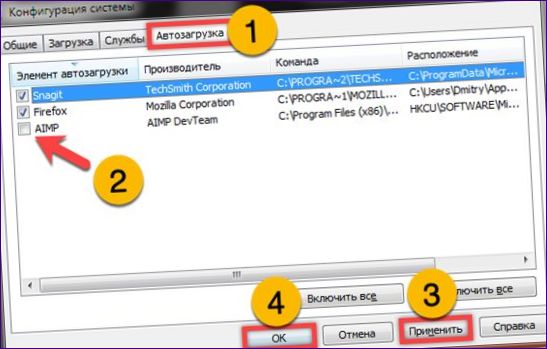
Ще трябва да рестартирате компютъра си, за да завършите настройките. Щракнете върху бутона, маркиран с рамка, и след стартирането на Windows проверете резултата.

Алтернативи
Помощната програма за конфигуриране позволява на потребителя да контролира изцяло процеса на зареждане. Описаните по-долу методи имат същия ефект само в комбинация. Всеки метод води до деактивиране на някои програми.
Директория за автоматично стартиране
Отворете диалоговия прозорец „Run“ и въведете „shell:startup“ в маркираното поле. Натиснете „OK“, за да отворите системната папка „Autorun“.

Приложенията с преки пътища в тази папка се стартират при стартиране на Windows. За да изтриете ненужен запис, изберете го и щракнете с десния бутон на мишката върху него, за да се покаже падащото меню. Щракнете върху линията, отбелязана с двоен знак на снимката на екрана.
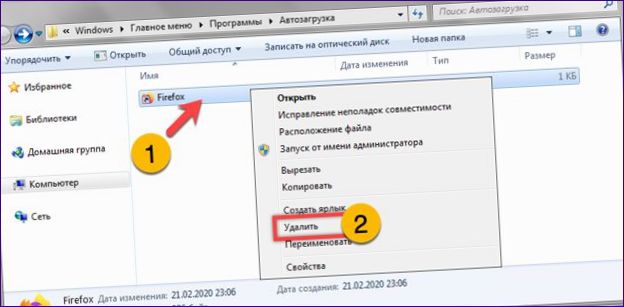
Настройки на софтуера
В настройките на програмата има опции за интегриране в системата. Една от тях е да я стартирате автоматично при стартиране на Windows.
Нашите експерти показват музикалния плейър AIMP като пример за това как да промените нивото на интеграция. Достъп до главното меню на програмата и преминаване към настройките на програмата.
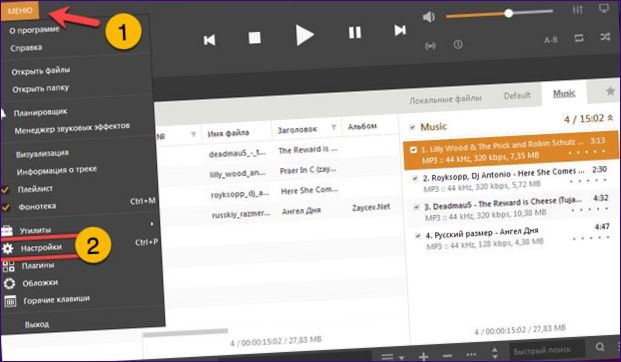
Потърсете раздела, маркиран с единица, в общия списък. Той може да има различно име в други програми, но стойностите, събрани в него, са отговорни за изпълнението на ниво системни менюта и операции. Потърсете контролата за автоматично стартиране и премахнете отметката, обозначена с цифрата „2“.
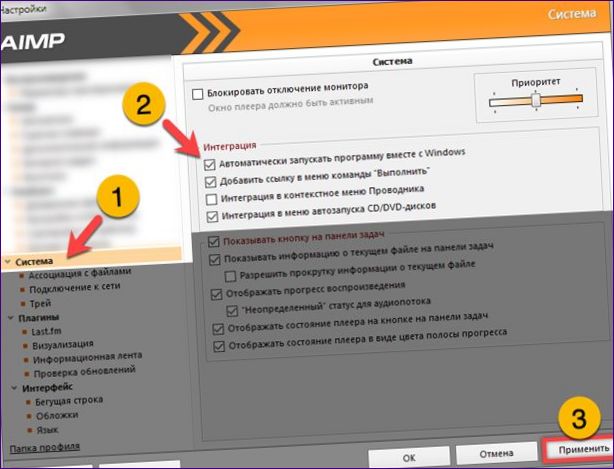
Регистър на Windows
Ако програмата няма пряк път в папката „Стартиране“ и не може да намери съответния елемент в настройките си, прибегнете до редактиране на системния регистър.
Въведете „regedit“ в маркирания прозорец „Run“. Щракнете върху „OK“, за да стартирате редактора на регистъра.

Достъп до дяла HKCU, като разширявате клоновете един по един по маркирания в зелено път. Изберете директорията „Run“ с мишката. В дясната половина на прозореца на редактора ще видим клавиши за автоматично стартиране с пътища до изпълними файлове. Щракнете с десния бутон на мишката върху елемента, избран за изтриване. В контекстното меню, което се отваря, изберете реда, маркиран с трите. Директорията „Run“ в клона HKCU съдържа списък на програмите, инсталирани за текущия потребител. За да премахнете споделения софтуер, повторете операцията, като следвате същия път във възела HKLM.

В заключение
Като следвате инструкциите стъпка по стъпка, предоставени от нашите експерти, можете да изчистите списъка на Windows 7 и да ускорите стартирането на операционната си система.

Моля, споделете как да деактивирам авторското стартиране на програмата? Имам проблем със стартирането й автоматично във всеки път, когато включа компютъра си и искам да науча как да го променям. Благодаря предварително за помощта!
Здравейте! Моля, можете ли да ми помогнете с едно важно запитване? Имам програма, която автоматично стартира при включване на компютъра. Искам да я деактивирам, защото не използвам тази функционалност. Можете ли да ми обясните стъпките или опцията за деактивиране на авторското стартиране на програмата? Благодаря ви предварително за помощта!
Здравейте, имате ли нужда от помощ как да деактивирате авторското стартиране на програмата? Ако да, моля, споделете името или типа на програмата, за да мога да ви предоставя точни инструкции. Благодаря!
Здравейте! За да деактивирате авторското стартиране на програма, ще ви помоля да ми кажете името или типа на програмата, за да мога да ви предоставя точни инструкции. Благодаря ви!
Здравейте! За да деактивирате авторското стартиране на програма, моля, кажете ми името или типа на програмата, за да мога да ви дам точни инструкции. Благодаря ви!
Здравейте, да мога да ви помогна как да деактивирате авторското стартиране на програмата, моля, споделете името или типа на програмата, за да мога да ви дам точни инструкции. Благодаря!
Здравейте! За да деактивирате авторското стартиране на програма, най-вероятно трябва да се свържете с настройките на самата програма или с настройките на операционната система. Ако може да ми кажете името или типа на програмата, мога да ви предоставя по-подробни инструкции. Благодаря!